Opera это поисковая система или нет
Обновлено: 06.07.2024
Некоторых пользователей браузера Opera не устраивает поисковик по умолчанию. После установки и первого запуска предлагаются средства поиска от Яндекс. Существует несколько способов, как изменить их, а также отключить на главной странице.
Настройки браузера
Наиболее простой способ изменения поисковика – воспользоваться стандартными средствами настройки браузера. Для этого:
| Рекомендуем! InstallPack | Стандартный установщик |
|---|---|
| Официальный дистрибутив opera | |
| Тихая установка без диалоговых окон | |
| Рекомендации по установке необходимых программ | |
| Пакетная установка нескольких программ |
- Перейдите в основное меню обозревателя, нажав на логотип в верхнем левом углу, и выберите пункт настроек.
- В открывшемся окне найдите через поисковую строку, расположенную верху справа, нужный вам параметр, введя нужный запрос. Такой способ избавляет от необходимости просматривать все настройки обозревателя, которых достаточно много.
В обозревателе Опера поисковая система может быть любой из представленных. Выберите в выпадающем списке подходящую, например, Google или Rambler. Выбор ограничен, но в разделе управления можно добавить собственную, введя адрес и название. Для этого нажмите на стрелочку, затем в открывшемся окне кликните на кнопку «Добавить».

Напишите название, URL-адрес и ключевое слово, после чего выберите «Добавить». Новая поисковая система появится в списке в вашем браузере.
Автоматизированные системы и ручное добавление
Некоторые поисковые системы предлагают самостоятельно установиться в вашем обозревателе в качестве основных. Например, чтобы добавить строку Яндекс на главную страницу, нужно зайти на стартовую страницу и ввести любой запрос. Всплывет окно от Яндекс с предложением установить поиск как основной, а также дополнительно инсталлировать веб-обозреватель Yandex, который можно удалить в любой момент с жесткого диска.
Наиболее проверенный и надежный способ изменения средств поиска по умолчанию является изменение параметров через текстовой редактор файлов, которые находятся в директории браузера на локальном диске. Для этого вам нужно найти файл Local State.
Local State располагается в скрытых папках, AppData или Roaming, поэтому в настройках системы сделайте все директории видимыми.

Обычно Local State располагается по следующему адресу: Локальный диск (C:) – Users – Имя пользователя – AppData – Roaming – Opera Software – Opera Stable.

Откройте файл с помощью блокнота или любого другого текстового редактора. Найдите параметр «сountry» и «country from server» и замените их значения. По умолчанию в кавычках стоит значение «ru». Вы можете поменять его на «US» или «UA». После чего сохраните документ и перезагрузите браузер.

Если поисковая строка вам не нужна, вы можете ее полностью отключить. Для этого нужно воспользоваться настройками обозревателя Opera. Зайдите в настройки через меню, затем перейдите в раздел «Дополнительно» и «Браузер». Найдите поле «Начальная страница» и переведите тумблер во включенное состояние.
Рекомендуется воспользоваться всеми способами изменения поисковой системы в браузере Opera, чтобы достичь надежного и стабильного результата.

Opera – это один из самых популярных браузеров, появившийся на свет больше 20 лет назад. Во всем мире миллионы пользователей заходят в интернет именно через эту программу. Особенно Опера популярна в России. Причиной успеха являются скорость работы браузера, удобный дизайн и большое количество возможностей.
История развития
Браузер Opera был разработан норвежской национальной телефонной компанией Telenor в 1994 году. Общедоступная версия продукта появилась только в 1996 году и сразу стала набирать популярность. Пользователям понравился дизайн и простое управление. Следующие версия – Electra, обзавелась почтовым клиентом и распространялась она бесплатно.
В 2003 году браузер вышел на новом обновленном движке Presto. Он обладал множеством нововведений и обновленным интерфейсом. Появилась возможность работать сразу в нескольких окнах и голосовое управление. С 2006 года появились виджеты, которые запускались в отдельных окнах. С 2008 года разработчики занялись ускорением работы браузера. Удалось увеличить его быстродействие на 30%, а в скором времени появилась известная всем функция Opera Turbo.
Дальнейшее совершенствование программы продолжается и сегодня. Регулярно выходят обновленные версии с новыми возможностями. Также у браузера имеется большой магазин расширений, которые в разы увеличивают его функциональность.
Возможности программы
Разработчики Оперы всегда отмечали, что главное отличие их продукта – это высокая скорость работы. Кроме этого, есть еще ряд функций, которые понравятся пользователям. Перечислим основные преимущества и возможности браузера, делающих его очень востребованным сегодня.
1. Низкое потребление ресурсов ПК.
Не секрет, что пользователи Chrome и других продуктов, созданных на его движке, жалуются на высокое потребление ресурсов компьютера. Из-за этого устройство начинает работать медленнее. Разработчикам Оперы удалось оптимизировать работу своей программы таким образом, чтобы она могла работать быстро и при этом не затрачивался минимум ресурсов компьютера.
2. Магазин дополнений.
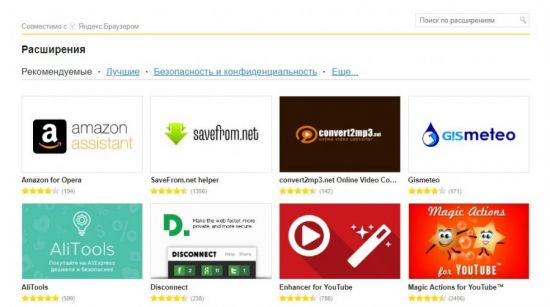
3. Блокировка рекламы.
У браузера есть встроенный блокировщик рекламы, которая тормозит загрузку страниц. Также в магазине можно установить дополнительные расширения схожего функционала.
4. Низкое потребление энергии.
Владельцы ноутбуков по достоинству оценят эту возможность. Ведь путешествуя, учась или находясь в рабочей поездке не всегда есть доступ к розетке. Энергосберегающий режим позволяет продлить время работы ноутбука почти в 1,5 раза. На некоторых моделях устройств это дополнительные 3 – 4 часа.
5. Встроенный VPN.
Доступ на некоторые сайты в нашей стране закрыт и не всегда на это есть разумная причина. Браузер Opera обладает встроенным VPN расширением, которое позволяет попасть на заблокированные провайдером сайты. Функция эта бесплатная и проста в управлении.
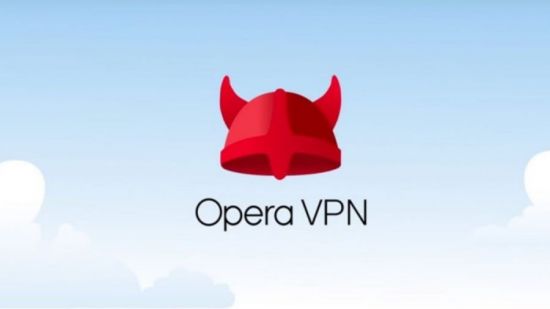
6. Режим Турбо.
Эта функция полезна при плохом интернет соединении. Активировав ее, пользователь будет получать данные из сети через специальные серверы. На них информация проходит сжатие и оптимизацию, после чего уже доставляется на компьютер. Весь этот процесс занимает считанные секунды, поэтому пользователь может наблюдать, как тормозящий сайт быстро загружается.
7. Просмотр видео в отдельном окне.
У современного человека зачастую не хватает времени и приходится заниматься несколькими делами одновременно. Благодаря новому Opera можно смотреть видео в интернете, параллельно просматривая почту и социальные сети или работать с другим софтом.
8. Горячие клавиши.
Быстро включить какую-либо функцию программы можно с помощью комбинации 2-3 кнопок на клавиатуре. Помимо стандартных вариантов, программа дает возможность самостоятельно указать, нажатие каких клавиш запустит тот или иной процесс.
9. Экспресс-панель.
На главной странице браузера размещаются самые любимые вкладки пользователя. Это позволяет быстро открыть нужный сайт. Кроме того, можно редактировать их и создавать группы сайтов по определенным тематикам.
Где скачать Opera?
На открывшейся странице будет автоматически подобрана версия для вашей операционной системы. Остается только нажать кнопку «Загрузить сейчас».
Любой желающий может скачать одну из множества версий Opera для разных устройств. При нажатии вкладки «Браузеры для компьютера» вверху экрана перед человеком предстанут версии для Windows, Mac, Linux и USB, которую можно скачать на флешку и всегда брать с собой.
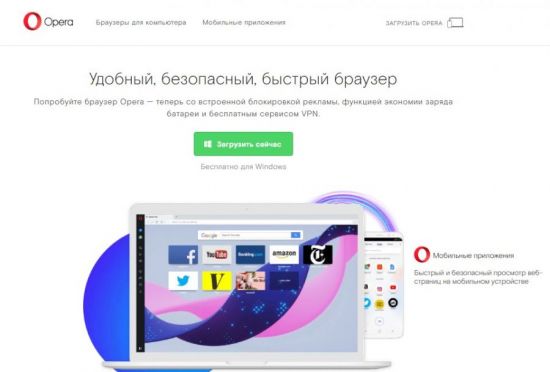
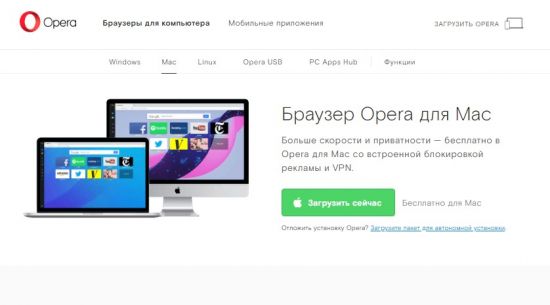
Также здесь можно скачать бесплатные версии других программ и ознакомиться подробно с функциями Оперы.
Вкладка «Мобильные приложения» позволит перейти в магазины Google Play и AppStore для скачивания приложений на смартфоны с iOS или Android.
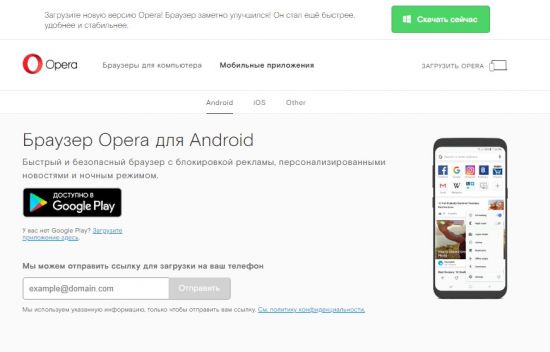
Возможности браузера и его особенности
Пользователи отмечают удобный интерфейс программы и широкий функционал. Рассмотрим, чем Опера нравится большинству людей.
Рабочий стол
После запуска Opera пользователь видит главную страницу, именуемую экспресс-панелью. На ней в виде небольших окон отображены наиболее популярные сайты. Кликнув по окошку можно совершить быстрый переход на нужную страницу без ввода названия в адресной строке или поисковой системе.
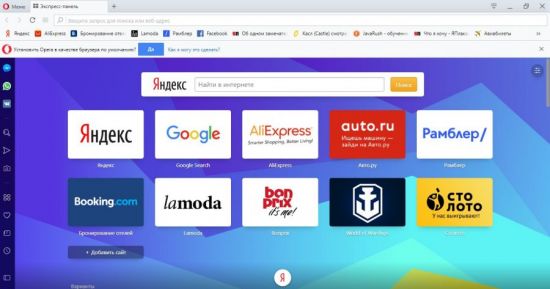
Закладки можно менять местами, редактировать, добавить новые, а также заменить любую из них на другой сайт.
Экспресс-панель находится впереди фона, который можно поменять. При желании можно установить одну из предложенных картинок, сделать их периодическую смену, а также загрузить собственное изображение.
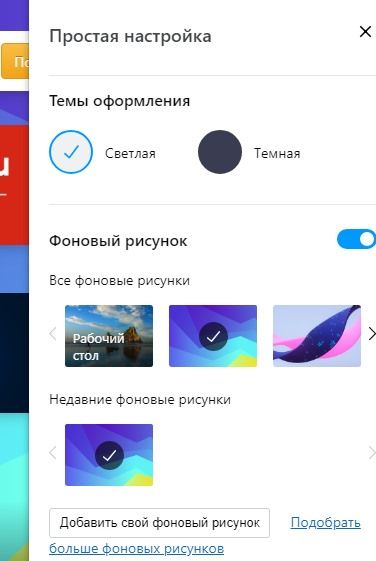
Сделать это можно при нажатии на кнопку «Простая настройка», который находится в правом верхнем углу главной страницы.
Адресная строка
В верхней части экрана находится адресная строка поисковой системы, установленной в настройках браузера. Благодаря этому можно не переходить на сайт поисковика, а вбивать нужный запрос прямо здесь.
Достаточно ввести нужную фразу и нажать кнопку «Поиск». Система автоматически откроет страницу с результатами поиска. Также адресная строка дублирована и на экспрес-панели.
Панель закладок
Еще одним способом быстро открыть нужный сайт является панель закладок, которая находится под адресной строкой. Она отображается на всех страницах, поэтому вам не придется открывать новую вкладку.
![]()
Кроме того, панель закладок имеет доступ ко всем сохраненным страницам. Если они не отображены на экране, то нужно всего лишь нажать на значок в виде стрелочек справа.

При желании панель можно скрыть. Для этого нужно кликнуть по ней правой кнопкой мыши и выбрать соответствующее действие.
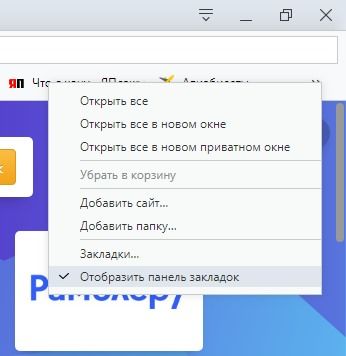
Если вы хотите видеть закладки в виде панелей, достаточно нажать соответствующую кнопку слева.
Откроется новая вкладка, на которой будут представлены все сохраненные страницы. При желании можно переключить режим просмотра на список, мелкие или крупные окна. Для этого необходимо нажать соответствующий значок вверху страницы.
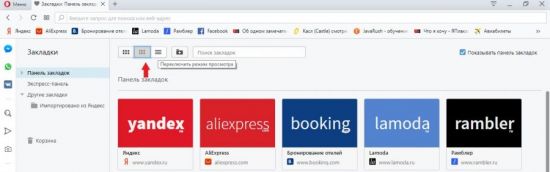
Быстрый доступ к сервисам браузера
В левой части программы находятся кнопки для запуска различных сервисов.
Первое, что увидит пользователь – это 50 популярных новостей из различных источников.
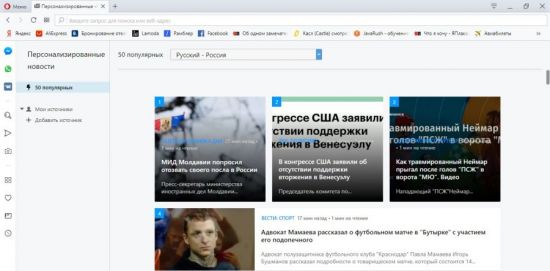
При желании можно изменить страну и язык, после чего на экране будут отображаться статьи из других стран.
Вкладка «Мои источники» содержит ресурсы из которых будет составлятся список 50 популярных постов.
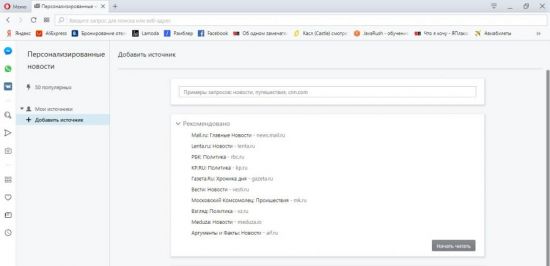

Историю браузера Opera можно поделить на два этапа – более успешный до версии 12.4 включительно, когда тот еще работал на базе собственного движка Presto, и менее успешный, после 2013 года, когда браузер был перенесен на платформу Chromium. После того, как Opera внутренне стал очередным «хромоподобным» клоном, создатель браузера – компания Opera Software – всячески пыталась разукрасить его внешне и сделать как можно более оригинальным, отличным от массы прочих Chromium-браузеров. Так, в Оперу нового формата со старой версии на движке Presto перекочевали утонченный дизайн, панель визуальных закладок, функция Opera Turbo и магазин расширений. Много новшеств в Оперу было внедрено в течение 2015 года. Изменения коснулись быстродействия браузера, внешней привлекательности интерфейса, удобства и мобильности пользовательских данных. Все это подробнее рассмотрим ниже, в обзоре десктопной версии браузера Opera для Windows.
1. Скачивание браузера
На официальном сайте Оперы для бесплатного скачивания предлагается две десктопные версии для Windows – стабильная версия и версия Opera beta, в которую периодически внедряются новые наработки. Новые наработки и проходящий тестирование браузер – вариант для экспериментаторов и продвинутых пользователей. Для обычного веб-серфинга более подойдет стабильная Opera.

2. Внешний вид Оперы
Домашняя страница Оперы являет собой экспресс-панель с визуальными закладками для быстрого доступа к самым востребованным сайтам. Это настраиваемая подборка плиток с избранными сайтами, которые можно группировать в тематические папки.

Визуальным закладкам присваивается определенный цвет. В большинстве случаев цвет визуальной закладке назначается в соответствии с цветовым оформлением сайта. Название сайта формируется автоматически.

Помимо красочной домашней страницы с визуальными закладками, красивый, удобный формат предусмотрен и для часто посещаемых сайтов. Визуальные мини-плитки сайтов появляются при установлении курсора в адресную строку.

В числе не только красивых, но еще и полезных фишек интерфейса Оперы – вертикально выпадающий список открытых вкладок и превью веб-страниц. Любители держать открытыми множество вкладок браузера наверняка по достоинству оценят удобство отдельной кнопки в правом верхнем углу окна. Это вертикально выпадающий список всех открытых разделов браузера и страниц сайтов. Нужную веб-страницу среди хаоса открытой информации в Опере найти проще простого – необходимо прокрутить вертикально расположенный список колесиком мышки верх или вниз. К этому списку применимы те же опции управления вкладками в контекстном меню, что и для вкладок горизонтальных, а также изысканное превью неактивных вкладок.

В других браузерах при наведении курсора на неактивную вкладку, как правило, увидим лишь надпись веб-страницы. В браузере Opera Software неактивные вкладки отображаются превью в виде большой миниатюры сайта на затемненном фоне.

В Опере изначально присутствовала подборка красивых предустановленных тем оформления окна браузера. Плюс к этому, отдельные темы оформления доступны в магазине расширений.

Относительно недавно список тем оформления в магазине расширений пополнился анимированными темами: колышущиеся на ветру розы, пылающий огонь камина, живой водопад, плавающие рыбки и т.п.

3. Поисковая и адресная строка
У Оперы объединенная адресная и поисковая строка вверху окна с установленным по умолчанию поисковиком Google. В настройках браузера предустановленный поисковик можно сменить на другой, в частности, из числа предлагаемых, а это Яндекс, Рамблер, DuckDuckGo, Википедия.

4. Доступ к разделам браузера
Все разделы браузера представлены приметными надписями в ленте внизу. При переключении на разделы лента остается статичной, она всегда на подхвате для оперативного перехода в другие разделы браузера.

5. Закладки и сервис синхронизации
Неработающий длительное время сервис синхронизации данных браузера Opera оживился только в 2015 году. С помощью учетной записи Opera можно синхронизировать на разных устройствах – компьютерных и мобильных – обычные и визуальные закладки, открытые вкладки и настройки браузера, данные форм авторизации. А вот установленные расширения в перечень синхронизируемого пока что не входят.

Обычные закладки браузера синхронизируются в единый раздел «Закладки», а вот визуальные закладки, закрепленные на экспресс-панели каждого отдельного устройства, отображаются каталогизировано, в соответствии с названием синхронизируемых устройств.

При этом на каждом таком устройстве имеется возможность сформировать отдельную экспресс-панель визуальных закладок. Это удобно для случаев использования браузера на рабочих и домашних компьютерах, когда быстрый доступ необходим к совершенно разному типу Интернет-ресурсов: например, дома для развлечений, на работе – соответственно, для работы.
Такой принцип каталогизации по отдельным синхронизируемым компьютерам реализован и для доступа к открытым на них вкладкам. Открытые на разных компьютерах вкладки отображаются в разделе Оперы «Вкладки».

У Оперы на сегодняшний день, пожалуй, самая развитая система закладок, которая позволит всегда держать их в порядке. Браузер устанавливается с уже готовыми тематическими папками в качестве образца. Отдельной папкой в Опере автоматически появляются закладки, импортированные из других браузеров.
Отображение обычных закладок настраиваемое. Они могут отображаться плитками, как визуальные закладки, большего или меньшего размера.

А можно настроить их классический вид списком.

6. Боковая панель для расширений
Еще одна относительно новая фишка браузера Opera – боковая панель с кнопками отдельных расширений.

В магазине расширений Оперы появился дополнительный блок установки расширений, которые могут встраиваться в боковую панель браузера.

Это такая себе попытка представить в новом формате фишку из прошлого браузера. В свое время в старой Опере боковая раскрывающаяся панель предоставляла быстрый доступ к местным разделам заметок, закладок, загрузок, истории и т.п. Боковая панель в новой Опере предусматривает уже отдельно встраиваемый функционал с помощью расширений.
Пополнить боковую панель Оперы пока что можно довольно скудным выбором встраиваемых расширений. Из доступных расширений толковых немного, но они все-таки есть. Это, например, расширения сервиса заметок Google Keep, отдельных заметок по типу таких, как были в старой Опере, калькулятора, быстрого доступа к истории браузера и закладкам. На боковую панель браузера можно поместить клиентские приложения Instagram и Twitter.
7. Рекомендации Opera
Раздел браузера «Рекомендации» содержит тематическую подборку новостных сайтов. От рекомендаций Оперы нельзя избавиться, нельзя настроить на получение информации со своих веб-ов. Все, что поддается настройке – это выбор страны и языка.

8. Opera Turbo
Opera Turbo – давняя функция браузера, перекочевавшая в новую Оперу со старой Оперы 12. Это специальный режим сжатия веб-страниц, предназначенный для работы браузера в условиях медленного Интернета. Если эта функция активна, ухудшается качество картинок веб-публикаций и убирается флеш-анимация. Флеш-плеер при необходимости, например, для запуска веб-игры, активируется отдельно кнопкой.
9. Производительность
Opera красива, функциональна, но в производительности уступает некоторым браузерам, в частности, лидеру рынка веб-обозревателей Google Chrome.
10. Готовность «из коробки»
В плане готовности «из коробки» Opera также будет уступать указанному выше Хрому, а также еще одному своему конкуренту на рынке, конкуренту особому – браузеру Vivaldi, еще одному продолжателю идеи старой Оперы в новом формате. Все эти браузеры поставляются с интегрированным флеш-плеером, что избавляет пользователей от необходимости дополнительной установки такового в систему. В Оперу же Adobe Flash Player необходимо устанавливать дополнительно, а это не лучший способ завоевать пользовательскую аудиторию уровня новичок.
11. Популярность
Несмотря на вложенные старания разработчиков, на сегодняшний день Opera так и не удалось завоевать былую популярность. По данным статистики компании StatCounter, доля Оперы на рынке браузеров (включая и десктопные, и мобильные) по состоянию на конец октября 2015 года составила лишь 6%.

Opera — норвежская компания, разработчик хорошо известных и бесплатных браузеров (браузер Opera для компьютера, Opera Mini для мобильных, Opera для Android), а также ряда уникальных технологий для быстрого и комфортного доступа в интернет.

Opera запись закреплена






Женёк, Google переводчик из магазина расширений хрома спокойно ставиться и отлично работает.


Павел, я все расширения перепробовал.80% переводят только выделенное, 10% вообще не переводят и 10% должны переводить по кнопке перевести, но работают через раз.Я переводчики устанавливал как с маназина Оперы, так и Хрома) Если не затруднит, можно ссылочку на данное расширение,спасибо



Opera запись закреплена


Смешно и грустно, Вы бы осуждали проблему по поводу сервера UZ который не работает Ни сайт, ни загрузки, так и остались.

последнее обновление десктоп версии вышло с багами, в верхней левой части экрана ссылки не нажимаются, да и сами кнопки браузера не работают


Opera Скажите, а что с Opera Neon? Вроде неплохое начинание было.

Opera запись закреплена


Свистоперделки, конечно хорошо, но где производительность и оптимизация? На тяжёлых сайтах как тормозило так и тормозит, Firefox ведёт себя прекрасно, слез с оперы на лису несколько месяцев назад из за тормозов. С каждым обновлением загружаю портабельную оперу на комп, что бы проверить туда ли пошли разработчики? И каждый раз разочарование.



Opera запись закреплена


надоел ваш браузер вылетать, пишет нехватка памяти сегодня вообще два раза вылетел всё удалять этот мусор надо.


Opera запись закреплена

не о чём, лучше бы vpn вернули а то значок есть а он не работает .

Вы бы лучше вернули Opera Turbo, маркетологи доморощенные.


Stepan, пиши в роскомнадзор, чтоб разбанили. Здесь тебе ничем не помогут.


zaebal ваш whatsapp вечно выскакивает qr не читается так нах он нужен

Opera запись закреплена



Бесплатный впн? Это издевательство над российским народом


Opera запись закреплена








Opera запись закреплена


Боюсь, без функции VPN вообще теперь придется удалить браузер, никакие темы и обои не спасут. (









Opera запись закреплена



Блин, забыл отписаться, теперь этот паблик бесполезен, как впн убрали, так я и удалил оперу, как с компа, так и с телефона, опера держалась только за счет встроенного впн, а так с каждым обновлением все хуже и хуже была.


Opera запись закреплена

Браузер Opera широко распространенный, а главное бесплатный веб-навигатор, созданный на базе движка Chromium, дающий своим пользователям огромный выбор инструментов для безопасной и не напрягающей прогулки по просторам виртуальной реальности.
Среди особенностей Опера поисковой системы выделяется возможность выполнения навигации в одном окне браузера и полноценное масштабирование документов. Также программа обладает «фирменной» особенностью – это навигация при помощи определенных движений мышки.
Основные возможности Opera поисковой системы
Хоть сейчас уже существует гораздо поздняя версия, но большинство, как в принципе и я, желают работать с 12 версией, которая, возможно, самая популярная в русском сегменте среди всех версий данного браузера. А все из-за того, что в последующих версиях урезали много полезных фич, тогда как 12-ая версия наиболее комфортна в работе, с множеством встроенных возможностей и обладает простым, но красивым дизайном интерфейса.
! Опера поисковая система имеет в своем арсенале громадное количество разнообразных полезных мелочей, о которых нельзя не рассказать:
Модуль Turbo позволит существенно повысить скорость загрузки страниц, снизив при этом потребление трафика. Это осуществляется за счет ухудшения качества картинок. Не всем пользователям такое по душе, особенно тем у кого высокоскоростной интернет, а потому данный модуль можно в любой момент отключить.
Для тех, кто работает на нескольких компьютерах, планшете, телефоне, но хочет, чтобы его пароли и настройки были сохранены в опере, существует функция Link. С ее помощью Вы сохраните свои данные на любом из рабочих мест, а благодаря синхронизации с сервером, легко сможете работать на любом другом устройстве.
Для тех, кто обожает качать музыку, фильмы, мультфильмы или видео-ролики по душе придётся встроенный торрент-клиент. В нем разберётся даже новичок, и вопросов о том, как открывать эти непонятные загрузки больше не будет.
Поисковая система опера: скачать бесплатно
По обнародованным результатам многочисленных тестов данный веб-навигатор ставят в один ряд с браузером Гугл Хром поисковая система и браузером мазила поисковая система, как один из наиболее быстрых веб-браузеров мира. Очень быстро загружаются не только маленькие страничка, а й сложно организованные сайты. Для его работы достаточно минимальных системных требований. Его можно скачивать и на маломощные машины, где он также отлично будет функционировать.
Как я писал выше, многие остаются на старой 12 версии, но те кто любят обновления всегда будут использовать свежею версию, где добавлены новые функции и возможности, а старые ошибки исправлены.
Как и в других браузерах, тут существует экспресс-панель на которой можно хранить сайты первостепенной важности и переходить на них в один клик, не вводя их url адрес в строку или ища по поиску. А чтобы добавить сайт в эту панель, достаточно нажать на изображении звезды находясь на сайте.
Пожалуй, стоит сказать спасибо программистам и разработчикам браузера, делающие, действительно, качественный продукт, а потому советую скачать поисковую систему опера не откладывая.
Работая с Opera Mini, Вы получаете возможность просматривать со своих мобильников любые страницы (WAP, WWW), абсолютно так же как это происходит на компьютере с полноценным браузером. Также Опера Мини дает возможность подписаться на RSS каналы и впоследствии читать их.
Поисковая система опера: установить
Ничего сложного в этом процессе нет, ставится как и любая другая программа в виндовс. После того как скачался файл запуска браузера, необходимо его запустить. В своих загрузках ищите Setup файл с расширением .exe.
Дважды щелкнув мышкой мы начинаем процесс установки. Первым же делом у нас поинтересуются с каким языком мы предпочтем далее работать. После выбора языка и нажатия кнопки Ок начнется подготовка к установке.
Следом на Ваш экран выскочит мастер установки InstallShield и попросит кликнуть на кнопочку «Далее», что приведет к открытию еще одного окна «лицензионное соглашение». Ничего другого не остается, как нажать на кнопку «я принимаю», иначе процесс установки будет прерван.
Ждете пока программа распакуется в Вашу систему и наслаждаетесь работой в Опера поисковой системе.
Читайте также:

